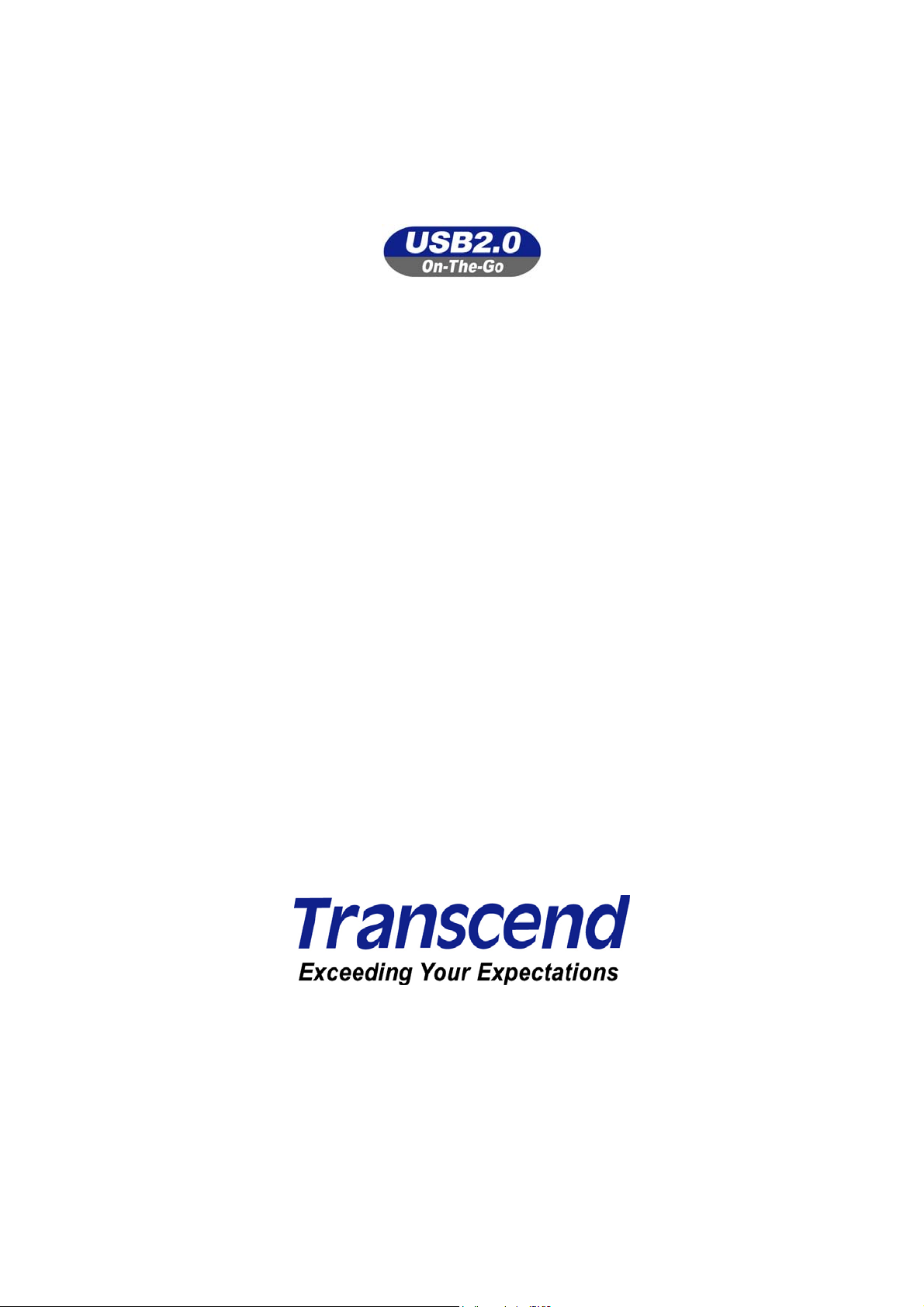
StoreJet™ OTG
Инструкция по эксплуатации
P/N: TS30GSJOTG

Содержание
Введение ............................................................................................................ 1
Комплект поставки............................................................................................................................ 1
Характеристики ................................................................................................................................. 1
Системные требования ................................................................................................................... 2
Инструкция по безопасности.......................................................................................................... 2
Обзор устройства.............................................................................................. 4
Описание OLED - дисплея ............................................................................... 5
Зарядка батареи ................................................................................................ 5
Основные операции ......................................................................................... 6
Работа как с периферийным устройством................................................................................... 6
Включение устройства .................................................................................................................... 6
Выключение устройства ................................................................................................................. 6
Подсоединение к компьютеру ........................................................................................................ 7
Форматирование жесткого диска (Format HDD) .......................................................................... 7
Выполнение функции перезагрузки (Reset)................................................................................. 8
Операции при автономном режиме............................................................................................... 8
Включение устройства .................................................................................................................... 8
Выключение устройства ................................................................................................................. 9
Копирование ...................................................................................................................................... 9
Просмотр/Удаление........................................................................................................................ 13
Установки ......................................................................................................................................... 14
Модернизация ПО ........................................................................................................................... 16
Установка драйвера........................................................................................ 17
Установка драйвера для ОС Windows
Установка драйвера для ОС Windows
Установка драйвера для ОС Mac
Безопасное отключение StoreJet
Безопасное отключение StoreJet™ OTG в ОС Windows
Безопасное отключение StoreJet™ OTG в ОС Windows
Безопасное отключение StoreJet™ OTG в ОС Mac
®
98SE .............................................................................17
®
Me, 2000, and XP ......................................................... 17
™
OS 10.1.3, или поздней версии........................................ 17
™
OTG от компьютера .......................... 18
®
98SE ................................................ 18
®
Me, 2000, and XP............................ 18
™
OS............................................................ 18
Диагностика...................................................................................................... 19
Спецификация ................................................................................................. 21
Информация для размещения заказа.......................................................... 21
Transcend Ограничения гарантии................................................................. 22
1
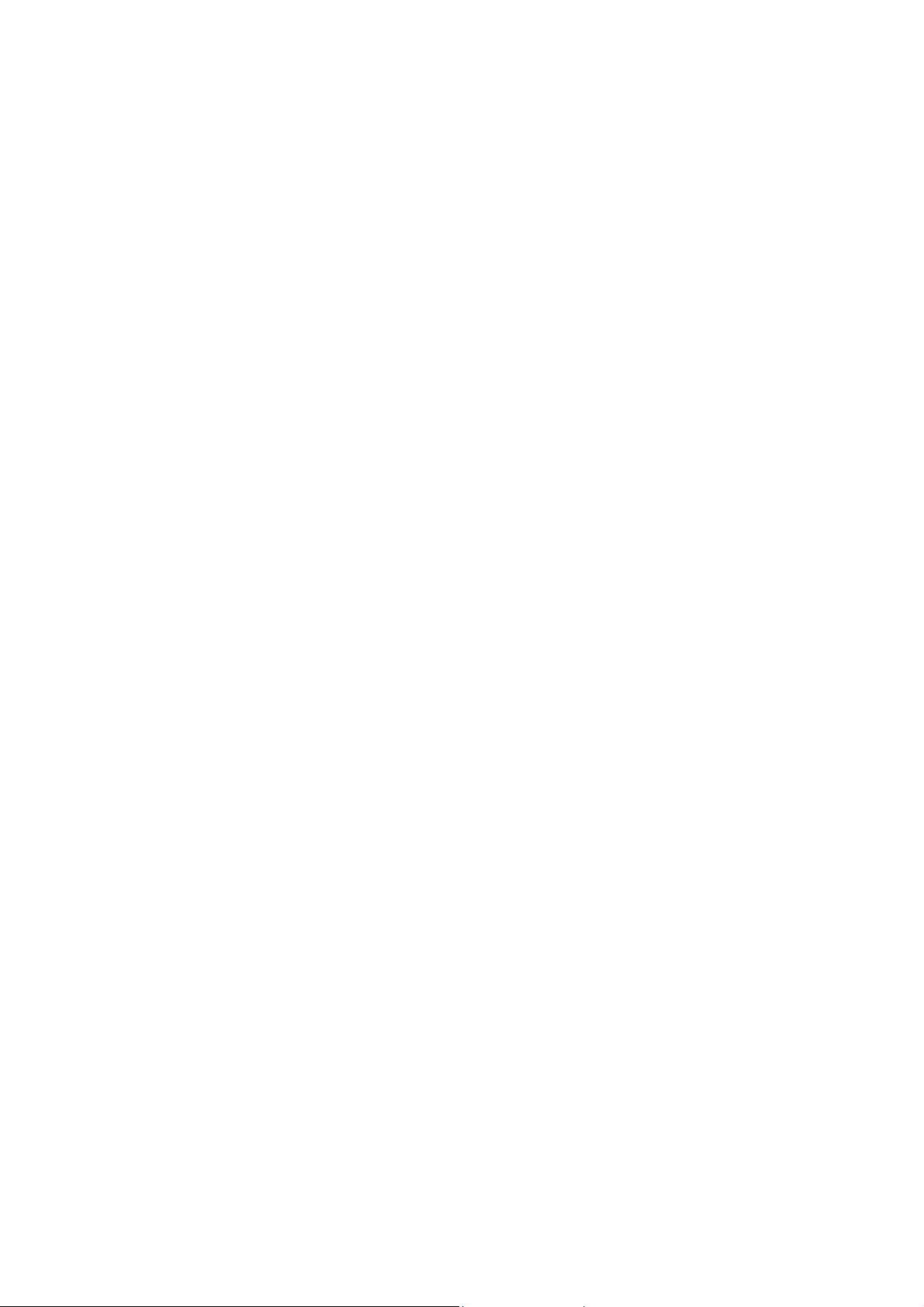
Введение
Благодарим Вас за выбор Transcend StoreJet™ OTG. Этот скоростной портативный USB OTG
(On-The-Go) накопитель является автономным или периферийным устройством в управлении
файловой системы, включающей в себя процессы выгрузки-загрузки, сохранение и передачи
данных. С помощью огромной емкости для хранения данных и Hi-Speed USB 2.0 передача данных
в компактном StoreJet
документов, фотография, музыки и Интернет приложений без помощи компьютера
Являясь автономным, StoreJet
Вашего USB флэш накопителя, цифровой камеры, MP3 плеера, устройства чтения карт и как
обычный USB накопитель. Файлы, папки и информация может быть немедленно отображена
через цветной OLED дисплей StoreJet
использовании настольного компьютера или ноутбука. Являясь периферийным устройством,
™
StoreJet
OTG может принимать значение высокоскоростного USB 2,0 - внешнего съемного
жесткого диска (HDD).
™
StoreJet
OTG - окончательное портативное устройство для хранения данных. Он легко
умещается в карман Вашей рубашки при способности выполнять прямой доступ к обмену и
™
OTG идеальна для хранения и передачи ваших файлов, папок,
™
OTG может работать как для прямого сохранения данных с
™
OTG, а следовательно устраняя необходимость в
управлению Вашими данными и файлами в любое время, в любом месте.
Комплект поставки
• StoreJet
• Сумка, для бережного хранения
• Установочный CD-диск
• Мини USB-кабель
• Адаптер питания
• Инструкция по быстрой установке
™
OTG (TS30GSJOTG)
Характеристики
• Полная совместимость с высокоскоростным USB 2.0 OTG (On The Go) портом
• Высокскоростная передача данных в режиме периферийного устройства 14MB/с, в
режиме автономного использования 4MB/sec
• 30GB 1.8” микро накопитель на основе жесткого диска
• Двуцветный OLED – дисплэй с возможностью просмотра под любым углом и при любом
освещении
• Внутренняя заряжающаяся Li-ion батарея поддерживает 1.5 часа при непрерывном
копировании, в режиме ожидания 4.5 часа.
• Поддержка при прямом вводе и обмене данных между большинством USB и мини USB
1
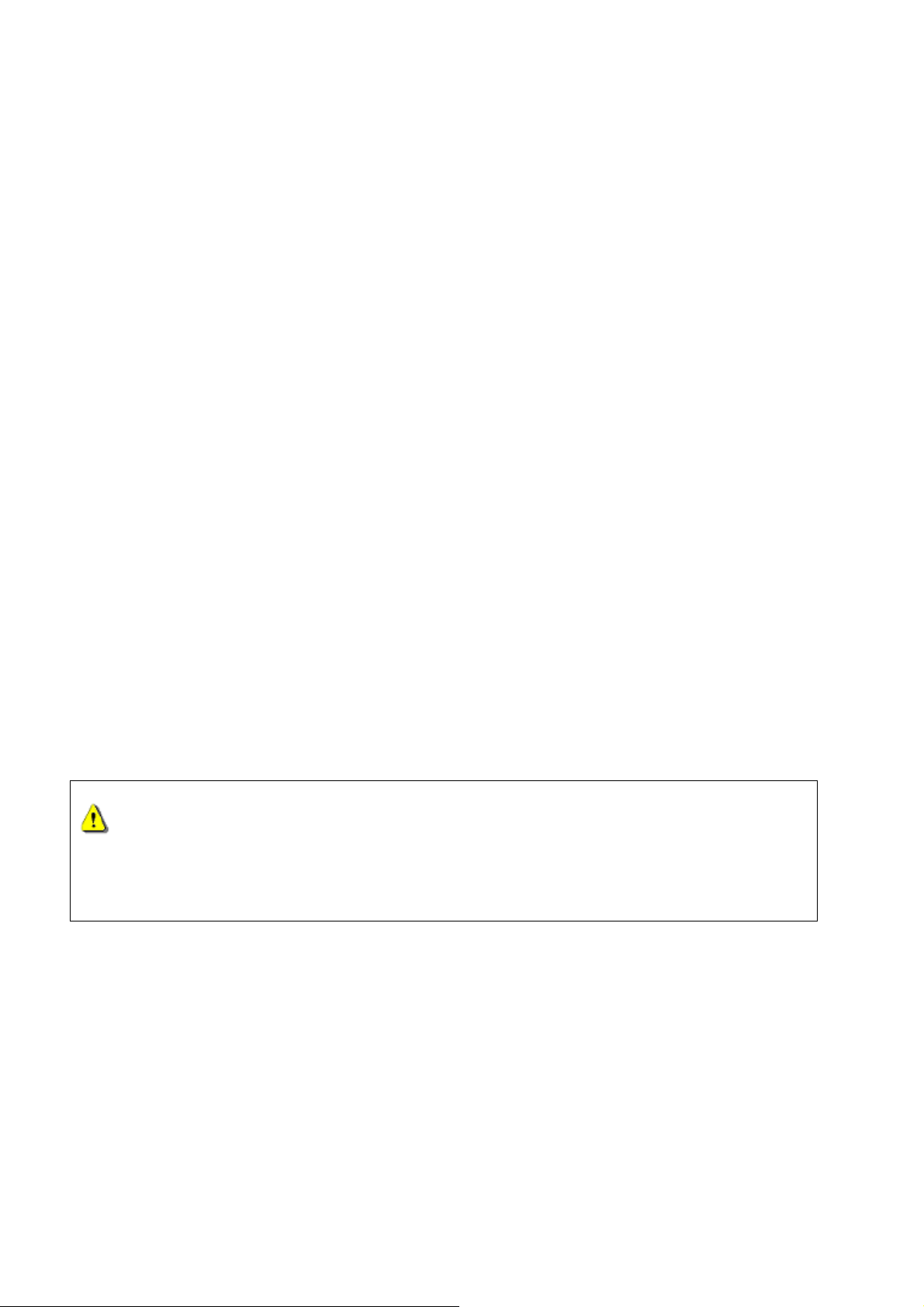
устройствами, такими как:
Флэш накопители
Цифровые фотоаппараты
Устройства для чтения
флэш - карт
MP3 - плееры
• Клавиши управления для полного копирования и сохранения данных с подключенного
устройства
• Двусторонняя передача данных
• Устройство для быстрого внешнего подключения
Системные требования
Для использования StoreJet™ OTG в качестве периферийного устройства, необходимо:
1. Компьютер или ноутбук с рабочим USB портом.
2. Одну из ОС:
• Windows
• Windows
• Windows
• Windows
• Mac
®
98SE
®
Me
®
2000
®
XP
™
OS 10.1.3, или поздняя версия
Инструкция по безопасности
Пожалуйста, следуйте этим руководствам для безопасного использования вашего StoreJet™ OTG.
Только USB устройства могут подключаться к StoreJet™ OTG. USB
устройства должны быть подключены к USB порту StoreJet™ OTG. Если
подключаемое устройство использует мини USB порт, Вы должны
использовать мини USB порт, подключенный через кабель-переходник к
USB порту устройства.
Общее использование
• Избегайте подвергать ваш StoreJet
ниже 5℃.
• Не допускайте, что бы Ваш StoreJet
от других жидкостей.
• Не помещайте Ваш StoreJet
• Не помещайте Ваш StoreJet
™
™
™
OTG экстремальным температурам выше 45℃,
™
OTG становился влажным или мокрым от воды или
OTG в сильное магнитное поле.
OTG в любые неустойчивые или в вибрирующие условия.
• Не используйте влажную/мокрую ткань для чистки внешнего корпуса и/или OLED -
2
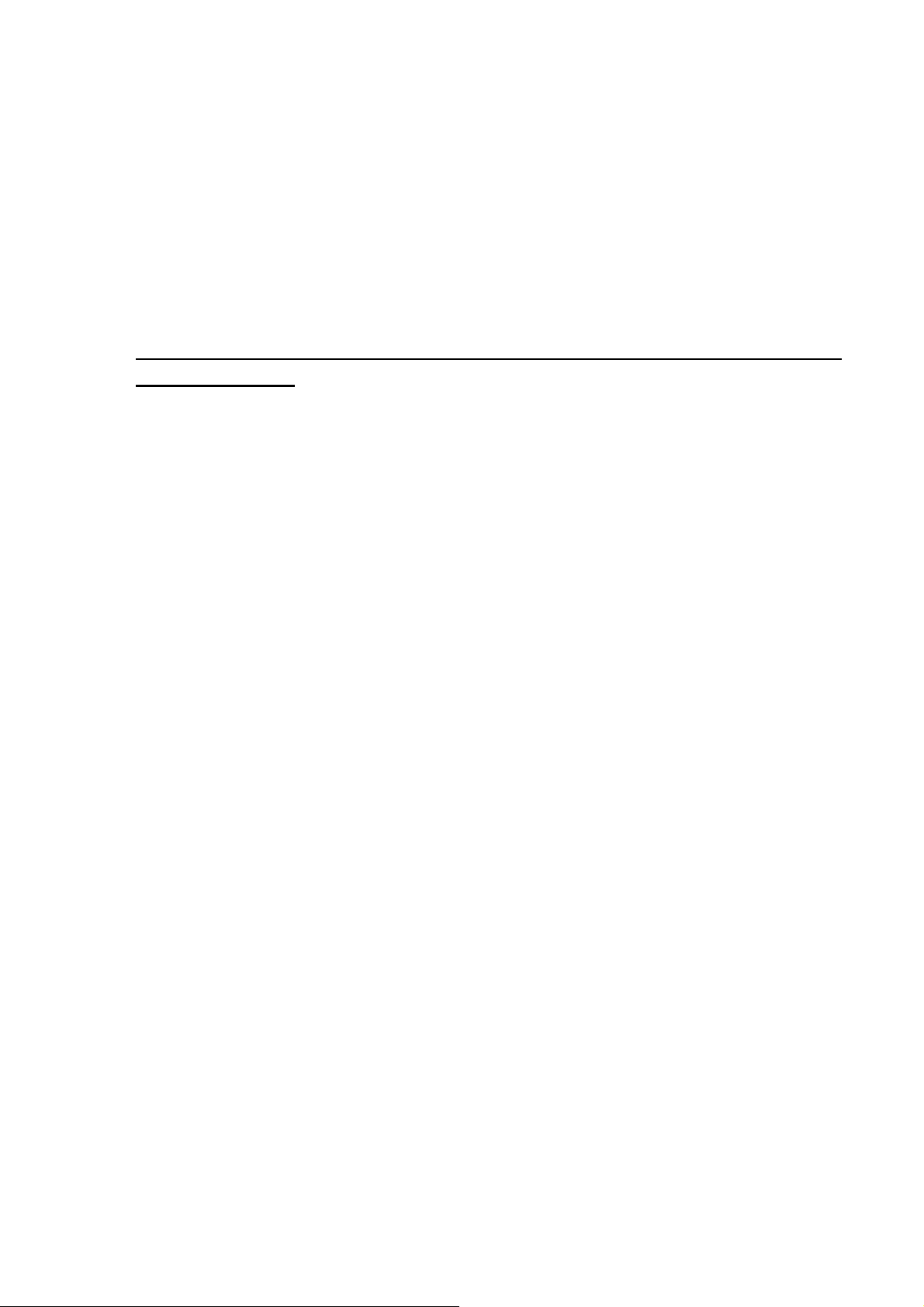
дисплэя.
• Не храните и не используйте StoreJet
™
OTG в любых из этих перечисленных местах:
o Под прямыми солнечными лучами
o Возле кондиционеров, электрических нагревателей и других нагревательных
источников.
o В машине, из-за возможности попадания на устройство прямых солнечных
лучей
Возвращение данных
• Transcend не берет на себя отвественность за потерю данных или повреждения в
течении операции. Мы настоятельно советуем Вам регулярно копировать данные с
вашего StoreJet
Гарантируем высокоскоростную передачу данных через порт USB 2.0 при использовании
™
StoreJet
OTG с компьютером. Пожалуйста проверьте, что бы у компьютера был
соответствующий USB 2,0 порт, если Вы неуверенны как это проверить, пожалуйста
посмотрите информацию о USB порте, в инструкции к компьютеру или к материнской
плате.
При транспортировке
• Не упаковывайте Ваш StoreJet
Другие вещи в багаже могут повредить Ваш StoreJet
• Избегайте сжимать Ваш StoreJet
™
OTG на компьютер, или на другие устройства хранения данных.
™
OTG в багаж, без соответствующей мягкой защиты.
™
OTG без соответствующей защиты.
™
OTG, для предохранения от повреждения OLED -
дисплэя.
• Избегайте ставить какие либо вещи на Ваш StoreJet
™
OTG для предохранения от
повреждения.
Питание
• Тол ько одобренные Transcend`ом адаптеры питания, такие как в комплектации, или
USB – кабель питания может быть использован с StoreJet
™
OTG.
• Используйте AC/DC 5В адаптер питания в соответствии с электрическим штепселем
Вашей страны.
• Перед тем как подключить Ваш StoreJet
™
OTG к электрическому штепселю, проверьте
напряжение в ней для гарантии, напряжение и частота соотвествуют для StoreJet
• Ensure nothing is resting on the adapter’s power cable and that the cable is not located where it
can be tripped over or stepped on.
• Для оптиматизации срока службы заряжающей батареи Вашего StoreJet
пожалуйста полностью разряжайте и заряжайте батарею следующие 3 месяца.
™
OTG,
™
OTG.
3
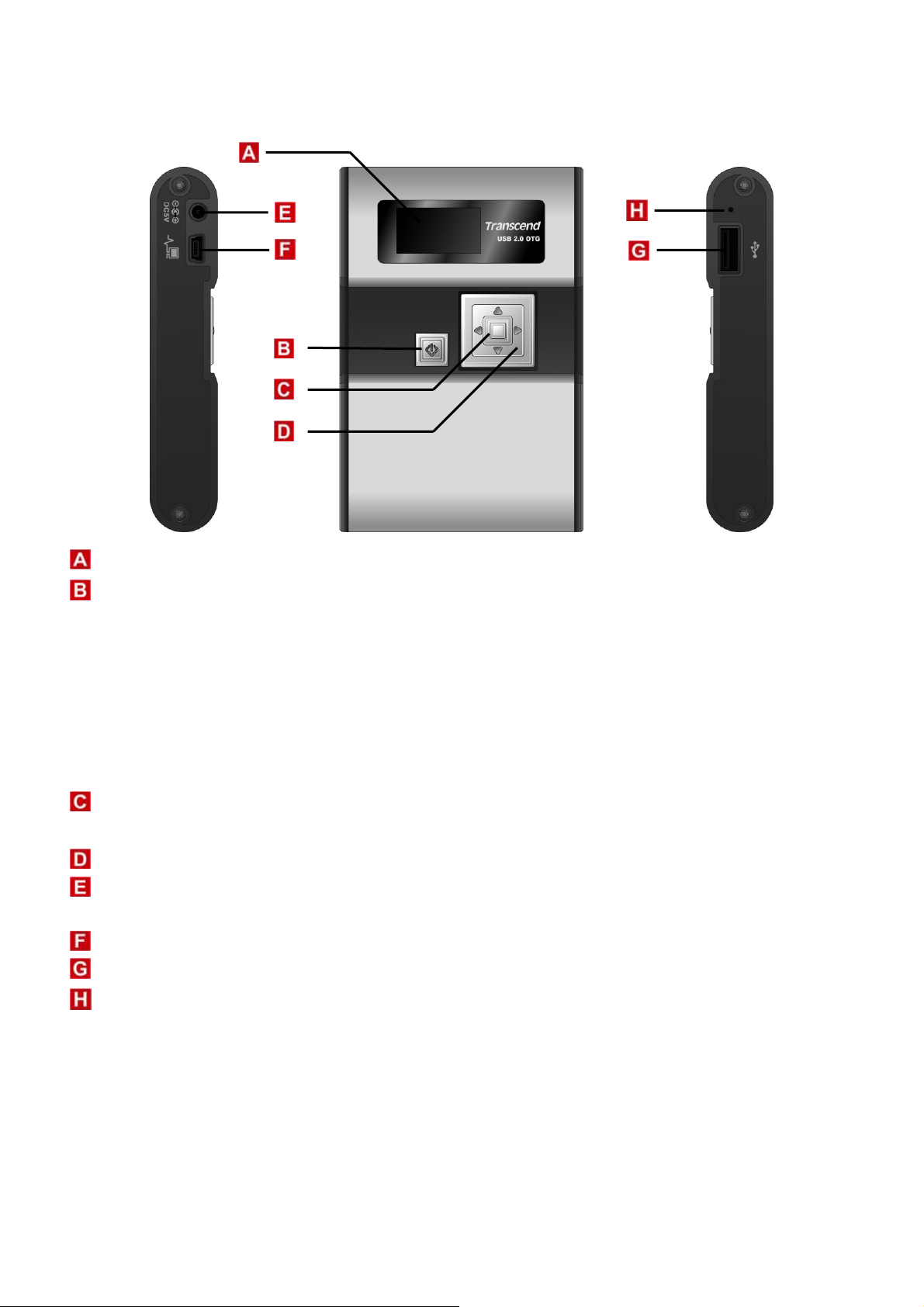
Обзор устройства
128x64 цветной OLED - дисплей – отображает на экране дисплея графический интерфейс.
Клавиша ON/OFF и многофункциональная клавиша:
• Нажмите и держите для включения или выключения StoreJet
™
OTG
• Нажмите один раз для возврата в предыдущее меню
• Нажмите один раз для входа в главное меню или для начала полного копирования
информации с устройства.
• Копирование или удаление выбранных файлов
Ввод/Выбор/Клавиша OK – Ввод, выбор, или подтверждение команды для выбранных
файлов.
Навигационная панель– просмотр и управление папками, файлами и настройками.
Порт для зарядки батареи (DC 5V) – подключение сетевого адаптера 5V DC , или USB -
капеля питания для заряда внутреннего Li-ion аккумулятора.
Мини USB порт – разъем для подсоединения StoreJet™ OTG к компьютеру.
USB порт – разъем для подключения USB устройств.
Сброс ( Reset )
– кнопка перезагрузки StoreJet
™
OTG.
4
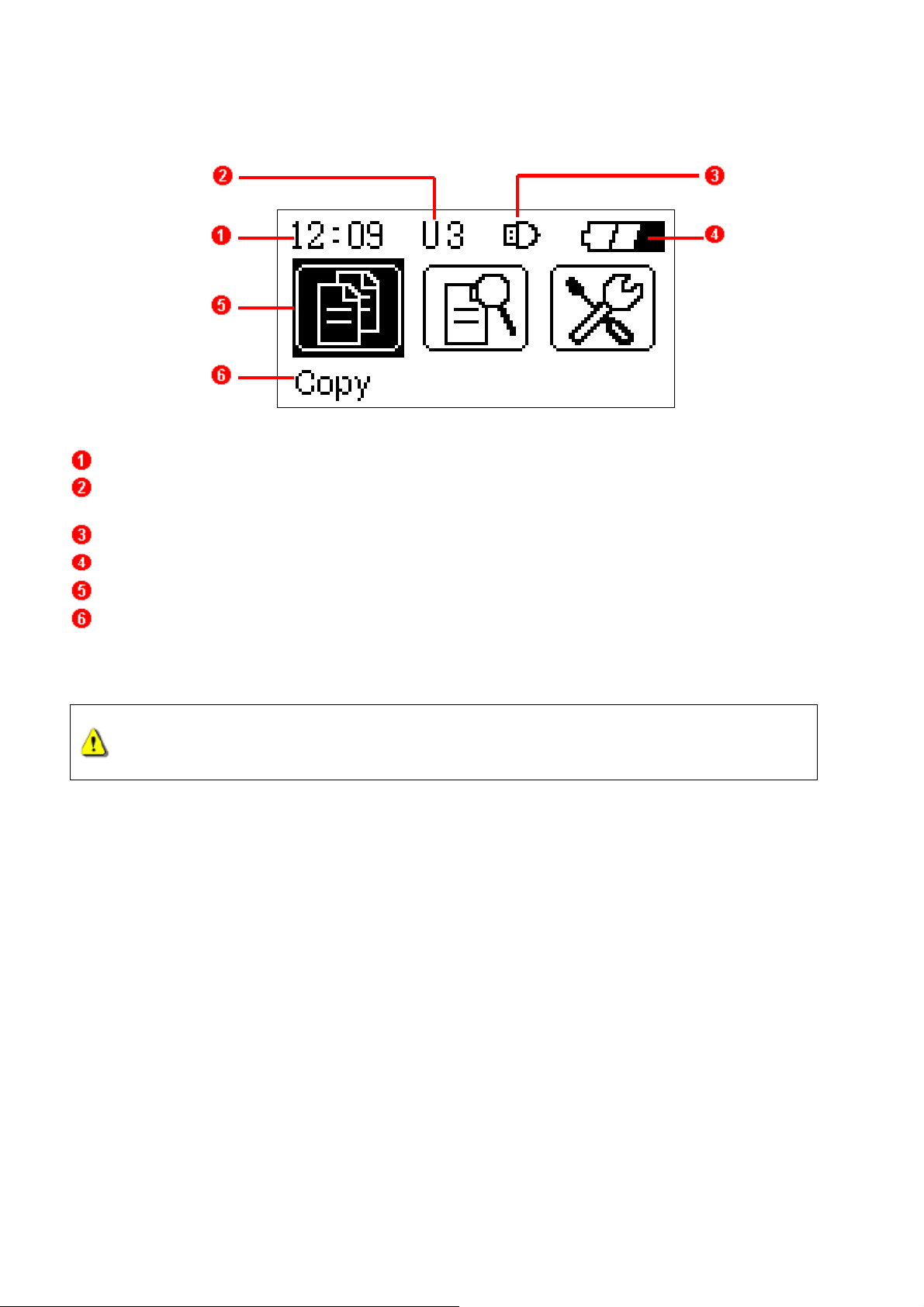
Описание OLED - дисплея
Часы
Диск/директория – показывает диск и место расположения папки на StoreJet™ OTG (H x),
или подключение к порту USB (U x).
Иконка подключения к USB порту – появляется, когда присоединено USB - устройство.
Состояние батареи– показывает уровень заряда батареи.
Основное меню – показывает иконки команд в основном меню.
Команда – показывает название выбранной команды из меню
Зарядка батареи
Перед первым использованием StoreJet™ OTG , зарядите батарею в
течение 4 часов.
StoreJet
через адаптер питания Transcend’а , а также через USB кабель.
1. Подсоедините кабель питания, или USB кабель к порту заряда батареи (5V DC)StoreJet
2. Вставьте вилку кабеля питания в розетку, или присоедините USB кабель к USB порту
3. После окончания зарядки батареи StoreJet
™
OTG включает в себя внутренний Lithium-Ion аккумулятор который можно заряжать
компьютера. Появится иконка зарядки батареи на дисплее StoreJet
™
OTG, раздастся длинный сигнал и появится
сообщение на дисплее “Зарядка завершена”.
™
OTG.
™
OTG.
4. Полная зарядка батареи в нормальных условиях длится примерно 3 часа.
5
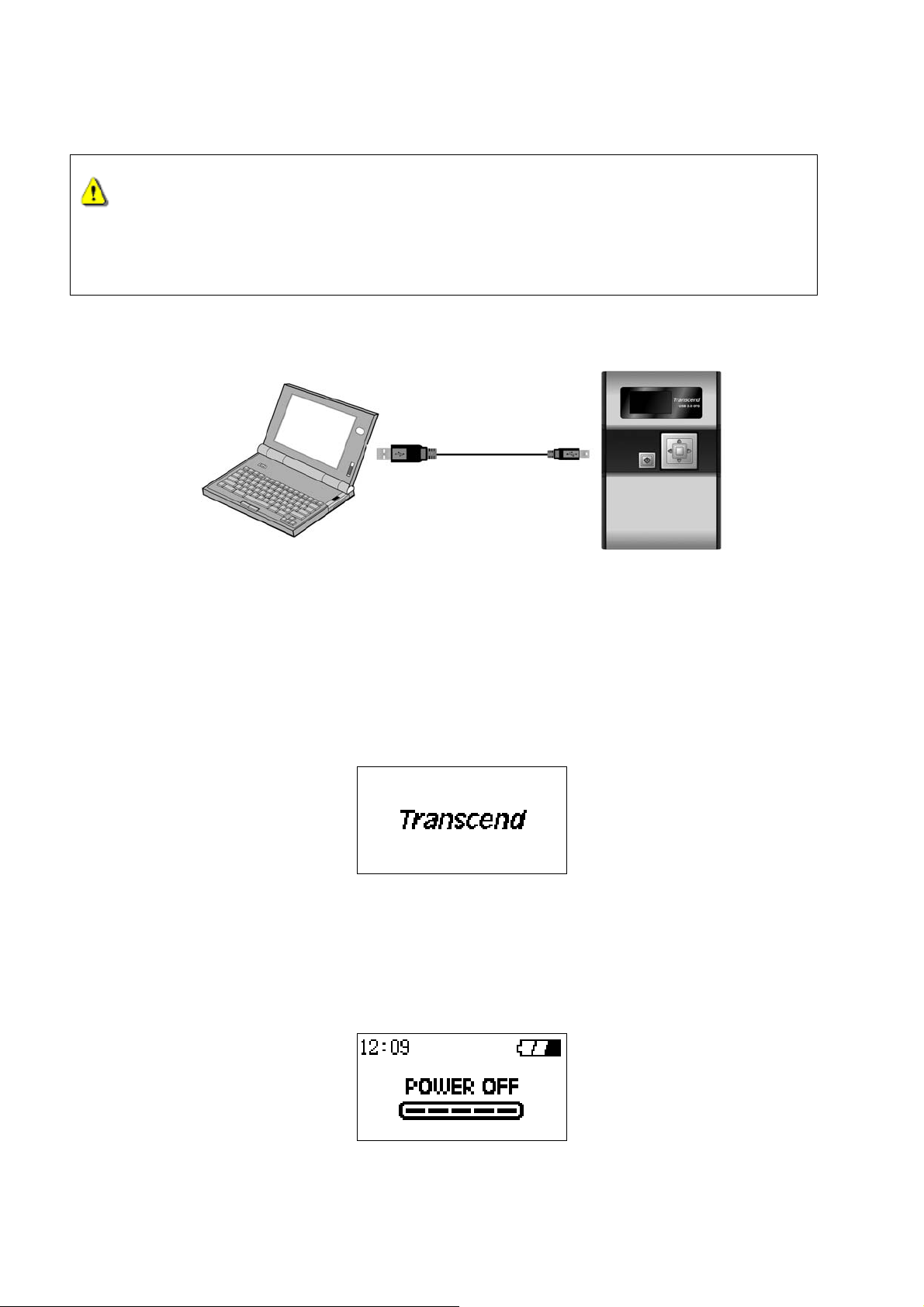
Основные операции
Только USB устройства могут подключаться к StoreJet™ OTG. USB
устройства должны быть подключены к USB порту StoreJet™ OTG. Если
подключаемое устройство использует мини USB порт, Вы должны
использовать мини USB порт подключенный через кабель-переходник к
USB порту устройства.
Работа как с периферийным устройством
В качестве периферийного устройства
Включение устройства
Нажмите и Удерживайте Клавишу ON/OFF более 1 секунды для включения StoreJet™ OTG.
После включения, на OLED – дисплее появится лого “Transcend”.
Выключение устройства
Нажмите и Удерживайте Клавишу ON/OFF более 2 секунд для выключения StoreJet™ OTG.
Затем на OLED – дисплее появится надпись “POWER OFF”.
6

Подсоединение к компьютеру
Если Вы хотите использовать StoreJet™ OTG как Внешний накопитель для
загрузки/копирования файлов на Ваш компьютер, Вы должны присоединить устройство через
Мини USB кабель к USB порту Вашего компьютера.
Если Ваш компьютер использует ОС Windows
установить драйвер.
1. Подсоедините к выходу разъема мини USB StoreJet
2. Подсоедините выход мини USB кабеля к USB порту Вашего компьютера.
3. Когда StoreJet
картинка соединения, и новый Съемный Диск с новым именем появится на компьютере, в
меню Мой компьютер. Пока StoreJet
™
OTG будет подключен к компьютеру, на дисплее StoreJet™ OTG появится
™
OTG подключен к компьютеру его клавиши будут
®
98SE, Вам потребуется предварительно
™
OTG мини USB кабель
неактивны.
4. На этой стадии StoreJet™ OTG является внешним накопителем, при этом подзаряжая батарею.
™
Таким образом, Вы можете использовать StoreJet
OTG как внешний жесткий диск в
соединении с Вашим компьютером, с возможностью выгрузки/загрузки информации.
5. В случае когда питание недостаточно обеспечивается с USB порта компьютера или при
использовании StoreJet
ноутбука, тогда используйте адаптер питания для StoreJet
™
OTG с ноутбуком, и при этом, Вы желаете сохранить заряд батареи
™
OTG в дополнении к USB
соединению.
Форматирование жесткого диска (Format HDD)
Так как StoreJet™ OTG содержит в себе жесткий диск (HDD), его можно отформатировать.
Форматирование удаляет всю информацию с диска, без возможности
восстановления данных.
1. Для форматирования диска, StoreJet™ OTG должен быть подключен к компьютеру.
2. Откройте Мой Компьютер, наведи курсор и кликните на иконку Съемный диск который
соответствует устройству StoreJet
3. В открытом меню, выберите и кликните команду Форматирование диска.
4. Выберите или определите любые опции , но удостоверьтесь, что Вы выбрали
форматирование в системе FAT32 для StoreJet
StoreJet
5. Выберите команду Пуск.
™
OTG должен использоваться в формате файловой системы FAT32.
™
OTG.
7
™
OTG.

Выполнение функции перезагрузки (Reset)
Если StoreJet™ OTG не реагирует или «подвис», Вы можете выполнить команду перезагрузки,
путем нажатия на клавишу Reset, при помощи головки стержня авторучки или заточенной головки
карандаша. Файлы которые в этот момент обрабатывались или находились в копировании, могут
быть потеряны, но в StoreJet
автоматически выключится, а для рестарта необходимо нажать на клавишу питания (ON).
™
OTG сохранятся остальные файлы. После перезагрузки, StoreJet™
Операции при автономном режиме
Использование в автономном режиме
Перед тем как использовать StoreJet™ OTG как автономное устройство,
Вы должны отсоединить его от компьютера.
Не присоединяйте StoreJet™ OTG к компьютеру когда идет копирование
файлов в автономном режиме. Это может вызвать неожиданные
результаты и возможность потери данных.
Включение устройства
Нажмите и Удерживайте Клавишу ON/OFF более 1 секунды для включения StoreJet™ OTG.
После включения, на OLED – дисплее появится лого “Transcend”.
8

Выключение устройства
Нажмите и Удерживайте Клавишу ON/OFF более 2 секунд для выключения StoreJet™ OTG.
Затем на OLED – дисплее появится надпись “POWER OFF”.
Копирование
StoreJet™ OTG обеспечивает 2 варианта копирования:
• Копирование файлов
• Полное копирование
Копирование файлов
Возможность Вашего выбора файлов и папок которые Вы хотите скопировать «с» или «на»
™
StoreJet
1. Подключите USB устройство к StoreJet
2. Выберите команду Копировать (Copy) главном меню и нажмите на панели управления
клавишу “OK”. StoreJet
OTG присоединенного к нему USB устройства.
™
OTG.
™
OTG распознает USB устройство и на дисплее отобразится иконка
«Подключение USB устройства»
.
3. Выберите команду «Копирование файлов» (“File Copy”) и нажмите клавишу “OK”.
9

4. Выберите исходный диск, или USB Устройство, или Локальное устройство, откуда Вы
хотите скопировать файлы/папки и нажмите клавишу “OK”, или нажмите вправо на
Навигационной панели для выбора исходной директории на диске.
5. Используйте Навигационную панель для просмотра расположение файлов в исходном
диске или папок, которые Вы выбрали для копирования. Выберите файлы, или папки путем
нажатия на клавишу OK”. Звездочкой должны выделиться выбранные Вами файлы и папки.
6. После выбора Вами файлов и папок для копирования, нажмите клавишу “Power” и выберите
диск, или USB Устройс тво или Локальный диск куда будет происходить копирование
файлов. Нажмите клавишу “OK” или нажмите вправо на Навигационной панели для входа в
директорию на выбранном диске.
7. Используйте Навигационную панель для просмотра и выбора диска или папки, куда будет
происходить копирование файлов, или папок с исходного диска.
8. После того, как Вы выбрали место для копирования файлов/папок, нажмите клавишу
“Power”.
9. Появится сообщение о подтверждении команды: «Копировать файлы с USB устройства на
StoreJet?» или «Копировать файлы с StoreJet на USB устройство» (”Copy files from USB
Device to StoreJet?” или “Copy files from StoreJet to USB Device?”). Выберите команду и
10

нажмите клавишу “OK” для подтверждения; нажмите любую другую клавишу для отмены
команды.
10. После того как файлы/папки успешно были скопированы, появится сообщение на дисплее
StoreJet
™
“Копирование завершено” (“Copy Completed”).
11. Нажмите влево на Навигационной панели для выхода из меню копирования.
Полное Копирование
Позволяет Вам полностью скопировать информацию с подключенного USB устройства в новую
папку на StoreJet
™
OTG.
1. Подключите USB устройство к StoreJet™ OTG.
2. Выберите команду Копировать (Copy) главном меню и нажмите на панели управления
клавишу “OK”.StoreJet
«Подключение USB устройства»
™
OTG распознает USB устройство и на дисплее отобразится иконка
..
3. Выберите команду «Полное копирование» (“Full Backup”) и нажмите на клавишу “OK”.
button.
4. На дисплее появится сообщение о подтверждении команды: «Полное копирование с USB
устройства?» (“Fully Copy from USB Device?”).
11

5. Нажмите клавишу “OK” для подтверждения команды; нажмите любую другую клавишу для
отмены команды.
6. После того, как полное копирование завершится, появится сообщение на дисплее StoreJet
OTG повествующее, что «Копирование завершено» (“Copy Completed”).
7. Нажмите влево на Навигационной панели для выхода из меню копирования..
Быстрое полное копирование
™
В дополнении к процедуре Полное копирование на StoreJet
устройства, предлагается более простой способ при помощи функции «горячей клавишы» (Hot
Key).
1. Присоедините USB устройство к StoreJet
™
OTG.
OTG с подключенного USB
™
2. Нажмите клавишу “Power” один раз, когда на дисплее главное меню.
3. Появится сообщение о подтверждении команды: «Полное копирование с USB
устройства?» (“Fully Copy from USB Device?”).
4. Нажмите клавишу “OK” для подтверждения команды; нажмите любую другую клавишу для
отмены команды.
5. После того, как полное копирование завершится, появится сообщение на дисплее StoreJet™
OTG повествующее, что «Копирование завершено» (“Copy Completed”).
12

Просмотр/Удаление
Опция Просмотр/ Удале ние в главном меню, позволяет Вам просматривать файлы и папки на
StoreJet
папки.
1. Выберите в главном меню иконку “Просмотр /Удаление” (”Browse/Delete”) и нажмите
2. Выберите диск для просмотра, или USB устройство, или Локальное устройство и нажмите
™
OTG, или на подключенном USB устройстве, а также удалять выбранные файлы или
клавишу ”OK” для входа в меню.
клавишу “OK” , или нажмите вправо на Навигационной панели для входа в корень диска.
3. Используйте Навигационную панель для просмотра расположения на диске файлов или
папок, которые Вы хотите удалить. Выберите файлы или папки и нажмите клавишу “OK”.
Звездочкой должны выделиться выбранные Вами файлы и папки.
4. После того, как вы выделили файлы и папки для удаления, нажмите клавишу “Power”.
5. Появится на дисплее сообщение, о подтверждении выбранной команды: «Удалить
файл(ы)?» (“Delete File(s)?”). Нажмите клавишу “OK” для подтверждения команды; нажмите
другую любую клавишу для отмены команды удаления.
6. После того как файлы/папки были удалены, появится сообщение на дисплее: «Удаление
завершено» (“Deletion Completed”).
13

Установки
Опция Уста новки в главном меню позволяет Вам модифицировать определенные базовые
установки StoreJet
кнопку “OK” для входа в меню. Здесь находятся 7 разделов различных установок, некоторые
разделы имеют возможность изменять установки, другие просто дают информацию о состоянии
StoreJet
™
OTG.
Свободное место на диске
1. Выберите в меню установок команду «Свободное место» (“Free Space”) и нажмите
клавишу“OK. Здесь находится информация о свободном месте на диске StoreJet
™
OTG. Выберите в главном меню иконку «Установки» (“Settings”) и нажмите
™
OTG , а так
же и о свободном месте на других подключенных устройствах.
2. Нажмите клавишу “OK” для возврата в меню Установки (Settings), или нажмите клавишу
“Power” возврата в главное меню.
Дата/Время
1. Выберите в меню установок команду «Дата/Время» (“Date / Time”) и нажмите клавишу “OK.
Здесь Вы можете установить дату и время на StoreJet
панель.
2. Нажмите клавишу “OK” для подтверждения даты и времени, нажмите клавишу “Power” для
отмены изменения даты и времени, и выхода в главное меню.
™
OTG, используя Навигационную
14

Язык
StoreJet™ OTG поддерживает интерфейс 11 языков.
1. Выберите в меню установок команду «Язык» (“Language”) и нажмите клавишу “OK. Здесь
Вы можете установить на интерфейс StoreJet
Навигационную панель.
2. Языки для выбора:
™
OTG один из 11 языков, используя
English (Default)
French
German
Italian
Japanese
Korean
Portuguese
Russian
Spanish
Simplified Chinese
Traditional Chinese
3. Нажмите клавишу “OK” для подтверждения выбора языка; нажмите клавишу “Power” для
отмены изменения выбора языка, и выхода в главное меню.
Версия программного обеспечения
1. Выберите в меню установок команду «Версия программы» (“Firmware Version”), нажмите
клавишу “OK. Здесь находится информация о версии программного обеспечения для
StoreJet
2. Нажмите клавишу “OK” для выхода в меню установок.
™
OTG.
Восстановление изначальных настроек
1. Выберите в меню установок иконку «Восстановить настройки» (“Restore to Defaults”) и
нажмите клавишу “OK”..
2. Появится сообщение «Нажмите ‘OK’ для восстановления» (“Press ‘OK’ to restore).
™
3. Нажмите клавишу “OK” для восстановления начальных настроек StoreJet
любую другую клавишу для отмены операции.
15
OTG, нажмите

Автоматическое выключение
1. Выберите в меню установок иконку «Автоматическое выключение» (“Auto-Shutdown Time”)
и нажмите клавишу “OK”.
2. Используйте Навигационную панель для выбора длительности времени ожидания, после
которого StoreJet
™
OTG автоматически выключится:
• Неустановленно (по умолчанию)
• 1 Минута
• 3 Минуты
• 5 Минут
Включение/Выключение сигнала
1. Выберите в меню установок иконку «Вкл/Выкл сигнала» (“Beep On / Off”) и нажмите
клавишу “OK”.
2. Используя Навигационную панель выберите Позволить (Enable), или Заблокировать
(Disable) уведомление сигналом.
3. Нажмите клавишу “OK” после выбора Позволить, или Заблокировать уведомление
сигналом.
Модернизация ПО
Вы можете скачать последние обновленные версии ПО для StoreJet™ OTG с интернет сайта
компании Transcend ;
http://www.transcendusa.com/
В этом случае, Мы гарантируем Вам, что Ваш StoreJet™ OTG сможет определять максимальное
количество USB - устройств.
16

Установка драйвера
Установка драйвера для ОС Windows® 98SE
1. Поместите установочный диск в CD. Выберите в меню Windows® 98 Driver Installation.
2. Программа по установке драйвера запущена. Нажмите в меню на клавишу “Next” для
продолжения установки.
3. Следуйте инструкциям программы установки.
4. После установки драйвера на Ваш компьютер, подсоедините Ваш StoreJet
компьютера. Должно появиться сообщение о новом устройстве присоединенному к USB порту.
5. Ваш компьютер должен определить это устройство, как Съемный Диск. Что бы
воспользоваться им, зайдите в меню Мой компьютер.
™
OTG к USB порту
Установка драйвера для ОС Windows® Me, 2000, and XP
Драйвер не требуется. Эта ОС Windows включает в себя драйвер для StoreJet™ OTG. Просто
подключите StoreJet
устройства. Новый Съемный Диск с новым именем появится в меню Мой компьютер.
™
OTG к компьютеру, используя USB порт, и ОС Windows начнет установку
Установка драйвера для ОС Mac™ OS 10.1.3, или поздней версии
Драйвер не требуется. Просто подключите StoreJet™ OTG к компьютеру, используя USB порт, и
устройство автоматически определится.
17

Безопасное отключение StoreJet™ OTG от компьютера
Безопасное отключение StoreJet™ OTG в ОС Windows® 98SE
1. Выберите иконку на панели задач Вашего компьютера.
2. “Безопасное отключение устройства” должно появится меню, нажмите на это меню.
3. В всплывающем окне появится надпись “Оборудование может быть безопасно удалено
из Вашей системы.”
Безопасное отключение StoreJet™ OTG в ОС Windows® Me, 2000, and XP
1. Выберите иконку на панели задач Вашего компьютера.
2. “Безопасное отключение устройства” должно появится меню, нажмите на это меню.
4. В всплывающем окне появится надпись “Оборудование может быть безопасно удалено
из Вашей системы.”
Безопасное отключение StoreJet™ OTG в ОС Mac™ OS
Возьмите и перетащите икону с соответствующим диском для StoreJet™ OTG в корзину для
удаления. После этого отключите Ваш StoreJet
™
OTG от USB порта компьютера.
18

Диагностика
Если в работе с Вашим StoreJet™ OTG возникают ошибки, пожалуйста, сначала посмотрите
информацию приведенную ниже, пред тем как сдавать Ваш StoreJet
не в состоянии исправить проблему из следующих рекомендаций, пожалуйста, обратитесь за
помощью к дилеру, сервис центр или в филиал Transcend’а. Transcend также обеспечивает
™
OTG в ремонт. Если же Вы
поддержку на своем Интернет сайте.
Драйвер CD автоматически не запускается в ОС Windows® OS
Выберите в меню Панель Обородувания команду Установк а оборудования и включите функцию
Автозапуск для CD-ROM устройства. Кроме того, вы можете сами загрузить файл sjotg.exe
CD-ROM’а.
Операционная система не определяет StoreJet™ OTG
Проверьте правильность действий:
1. Правильно ли StoreJet
присоедините еще раз. Если да, попробуете присоединить к другому USB порту
2. Ваш StoreJet
™
OTG присоединен к клавиатуре Mac? Если да, отсоедините и присоедините к
доступному USB порту на Mac Desktop’е
3. USB порт разрешен системой для использования? Если нет, обратитесь к описанию Вашего
компьютера (или материнской плате) для разрешения использовать данный USB порт
4. Необходимый драйвер установлен? Если Ваш компьютер использует ОС Windows
потребуется установить драйвер. Установка драйвера не нужна в ОС Windows
™
OS 10.1.3 или поздней версии
Mac
™
OTG подсоединен к USB порту? Если нет, отсоедините кабель и
®
98SE, Вам
®
ME/2000/XP,
5. Подключены ли USB – устройства к USB порту? Отключите все USB – устройства перед
подключением StoreJet
™
OTG к компьютеру
Не включается
Проверьте правильность действий:
1. StoreJet
™
OTG подключен к компьютеру? Если да, отсоедините и попробуйте включить еще
раз
2. Возможно, Вы не достаточно долго удерживаете клавишу Power. Нажмите и удерживайте
клавишу Power не более 2 секунд
™
3. Возможно, батарея StoreJet
OTG разряжена, подключите адаптер питания, или USB
зарядный кабель и попробуйте включить устройство
4. Выполните перезагрузку устройства, клавишей RESET и попробуйте включить устройство
снова
HDD выдает ошибку
Проверьте правильность действий:
1. Возможно, батарея StoreJet
зарядный кабель и попробуйте включить устройство
™
OTG разряжена, подключите адаптер питания, или USB
19

2. Вы должны отформатировать StoreJet™ OTG в FAT систему (FAT12, FAT16, or FAT32).
Проверьте формат жесткого диска (HDD) устройства, используя компьютер
USB устройство выдает ошибку
Проверьте правильность действий:
1. Убедитесь, что USB устройство работает соответствующим образом; вы можете это
проверить при работе с компьютером. Определенные USB устройства могут нуждаться в
™
зарядке перед подключением к StoreJet
2. Некоторые USB устройства требуют вход с высоким питанием, чем StoreJet
обладает. StoreJet
™
OTG обладает питанием в 500mA. Проверьте, каким питанием должен
OTG
™
OTG не
обладать вход для присоединения устройства
3. StoreJet
™
OTG полностью поддерживает USB накопители большой емкостью (USB Mass
Storage Class) и PTP (Photo Transfer Protocol) устройства. Проверьте присоединенное USB
устройство к соответствию этих стандартов
Ошибка Копирования/Дублирования
Проверьте правильность действий:
1. Возможно, батарея StoreJet
зарядный кабель и попробуйте включить устройство и повторите копирование файлов, или
™
OTG разрядилась, подключите адаптер питания, или USB
папок
2. StoreJet™ OTG поддерживает до копирование до 40 файлов или папок из одной директории
одновременно
3. Если Вы хотите произвести полное резервное копирование (дублирование), убедитесь, что
папки на исходном диске имеют не больше 10 уровней иерархии
Ошибки при просмотре выбранных файлов и при удалении файлов
Некоторые цифровые камеры, которые совместимы с протоколом PTP не поддерживают функции
просмотра и удаления. Такие устройства поддерживают только одностороннее копирование
файлов, т.е. с USB устройства на StoreJet
™
OTG
20

Спецификация
• Размеры: 105 mm × 70 mm × 19.5 mm
• Вес: 198g (с батареей)
• Батарея:
• Время работы:
• Дисплей:
• Максимальная
скорость
Li-ion зарядная батарея (1200mAh)
1.5 ч в непрерывном режиме, 4.5ч в
режиме ожидания
Высоко-контрастный цветной OLED –
дисплей (128 X 64 пикселей)
В режиме внешнего накопителя:
14MB/с,
передачи
данных:
• Температура
эксплуатации:
• Хранить при
температуре:
• Влажность: 8% - 85% RH
• Сертификаты: CE, FCC Class B, BSMI
В автономном режиме: 4MB/с
5°C (41℉) до 45°C (113℉)
-10°C (-14℉) до 45°C (113℉)
Информация для размещения заказа
Описание Transcend P/N
™
StoreJet
Заменяемая батарея TS-BL12M
OTG TS30GSJOTG
21

Transcend Ограничения гарантии
“Здесь и везде” эти условия являются стандартом, который мы установили
самостоятельно для гарантийного обслуживания продуктов Transcend. Мы не
предоставляем никаких других гарантий, кроме указанных ниже.
Transcend Information, Inc. (Transcend) гарантирует работоспособность, отсутствие механических
и электрических дефектов в данном изделии, и его соответствие спецификациям. Если во время
эксплуатации Transcend StoreJet
производителя, в течение всего гарантийного срока Transcend обязуется восстановить либо
заменить неисправное изделие на аналогичное, в соответствии с нижеследующим.
Длительность гарантии: Гарантия на Transcend StoreJet™ OTG составляет 2(два) года с момента
покупки изделия. Гарантия на Li-ion аккумуляторную батарею составляет 6 (шесть) месяцев.
Transcend принимает неисправное изделие на экспертизу и делает заключение о том, подлежит
ли оно гарантийному ремонту. Решение Transcend о гарантийном ремонте/замене или отказе от
гарантийного ремонта является окончательным. Transcend имеет право заменить изделие на
аналогичное восстановленное изделие.
Ограничения: Эта гарантия не распространяется на изделия, поврежденные в результате
механического воздействия, разгона, вскрытия, неправильной установки, попадания посторонних
предметов внутрь (включая насекомых), сбоев в электросети, эксплуатации с нарушением
климатических условий. Transcend StoreJet
которые соответствуют рекомендованным стандартам. Transcend снимает с себя ответственность
за порчу оборудования, используемого совместно с изделием. Transcend не ответственен ни за
какие прямые, косвенные или непредвиденные повреждения, потерянную прибыль, испорченные
деловые отношения и репутацию в результате потери данных при использования изделия.
Transcend также не отвечает за повреждение оборудования третьих лиц, даже если оно было
признано как совместимое. Это ограничение не оговаривает незаконные или не осуществимые
согласно действующего законодательства действия. Transcend не сможет восстановить данные,
если жесткий диск неисправен.
™
OTG была обнаружена неисправность, вызванная по вине
™
OTG должен быть использован с устройствами,
Правовая оговорка: Вышеизложенные ограничения гарантии не включают в себя другие
гарантии, подразумеваемые или предусмотренные законом, включая, но не ограничиваясь,
гарантии по состоянию товара и пригодности для применения в определенных целях. Эта
гарантия не может быть подвержена никаким изменениям в любой ее части при обеспечении
Transcend технической поддержки.
Регистрация Online: Чтобы ускорить гарантийное обслуживания, пожалуйста,
зарегистрируйте Ваше изделие в течение 30 дней со дня покупки.
Регистрация online на http://www.transcendusa.com/registration.
Transcend Information, Inc.
www.transcendusa.com
Transcend зарегистрированная товарная марка Transcend Information, Inc.
*Все логотипы и марки являются собственностью соответствующих компаний.
22
